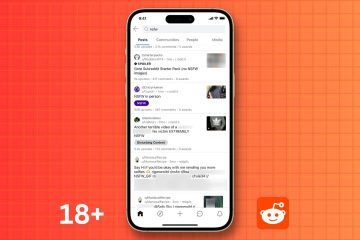Menschen nutzen ChatGPT aus vielen Gründen. Die meisten Leute nutzen es wegen seiner generativen Fähigkeiten, aber einige Leute möchten vielleicht ihre Chats und Daten bewahren. Natürlich können Sie auf diese Informationen zugreifen, indem Sie zum Bot selbst gehen, aber es gibt eine Möglichkeit, sie an andere Stellen zu übertragen. Hier finden Sie eine schnelle und einfache Anleitung zum Exportieren Ihrer Daten aus ChatGPT.
Das Exportieren Ihrer Daten ist ein schneller und unkomplizierter Vorgang, der jedoch einige Zeit in Anspruch nehmen kann, je nachdem, wie oft Sie den Bot verwenden. Bedenken Sie jedoch, dass Sie als begeisterter ChatGPT-Benutzer möglicherweise etwas warten müssen.
Möchten Sie mehr über ChatGPT erfahren?
Sie sind also auf der Suche um weitere Informationen zu ChatGPT zu erhalten. Machen Sie sich keine Sorgen, denn Android Headlines berichtet ausführlich über diesen Chatbot. Nachfolgend finden Sie einige Beispiele einiger unserer aktuellen ChatGPT-Artikel.
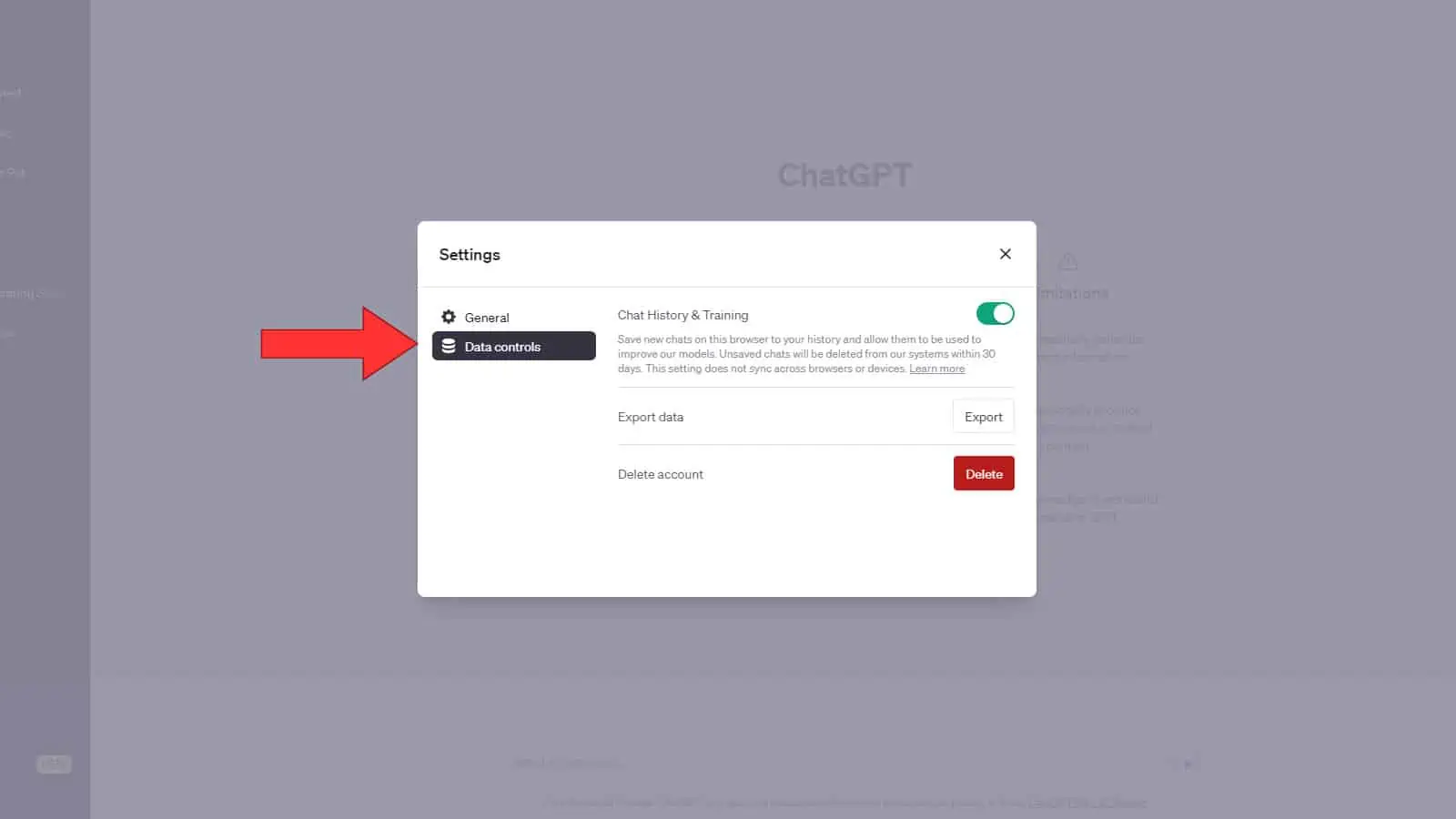
Dies sind einige, um Ihnen den Einstieg zu erleichtern. Weitere Informationen finden Sie auf unserer Seite „Künstliche Intelligenz“.
So exportieren Sie Ihre ChatGPT-Daten
Als Erstes sollten Sie direkt zur ChatGPT-Website gehen. Melden Sie sich an, damit Sie einen neuen Chat sehen können. Klicken Sie unten links auf dem Bildschirm auf Ihr Profilbild. Klicken Sie im daraufhin angezeigten Menü auf die Schaltfläche „Einstellungen“.
Das Einstellungs-Popup wird in der Mitte des Bildschirms angezeigt. Klicken Sie auf der linken Seite auf die Registerkarte Datenkontrollen. Dort sehen Sie in der Mitte die Option „Daten exportieren“. Klicken Sie auf die Schaltfläche „Exportieren“ und es erscheint ein weiteres Popup.
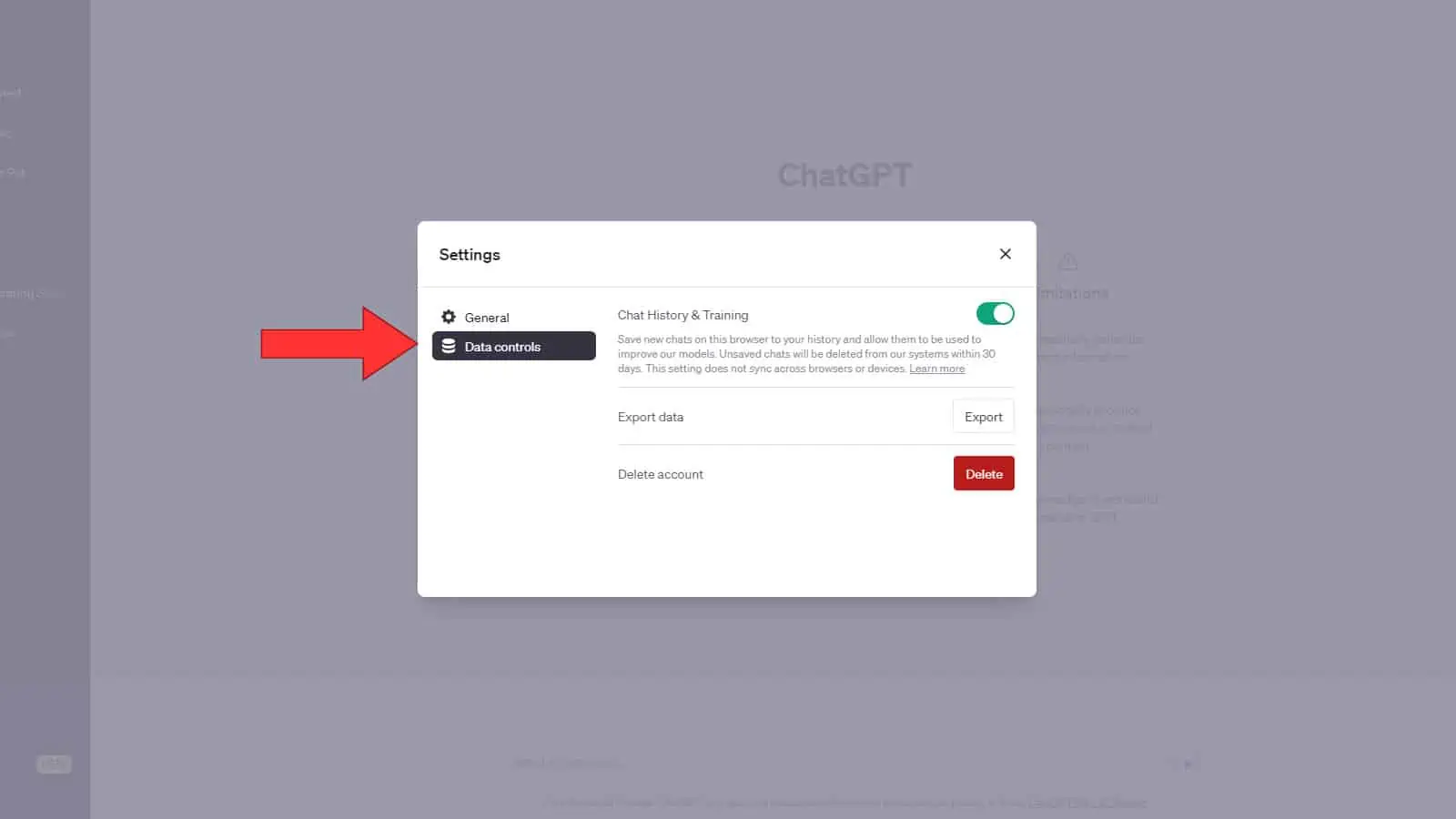
Dies ist lediglich ein Dialog-Popup, das Ihnen erklärt, wie der Exportvorgang funktioniert. Grundsätzlich werden Ihre Kontodaten und Ihre Chats exportiert und Sie erhalten eine E-Mail an die E-Mail-Adresse, mit der Sie sich für Ihr OpenAI-Konto angemeldet haben. Die E-Mail enthält einen Link, über den Sie Ihre Informationen herunterladen können.
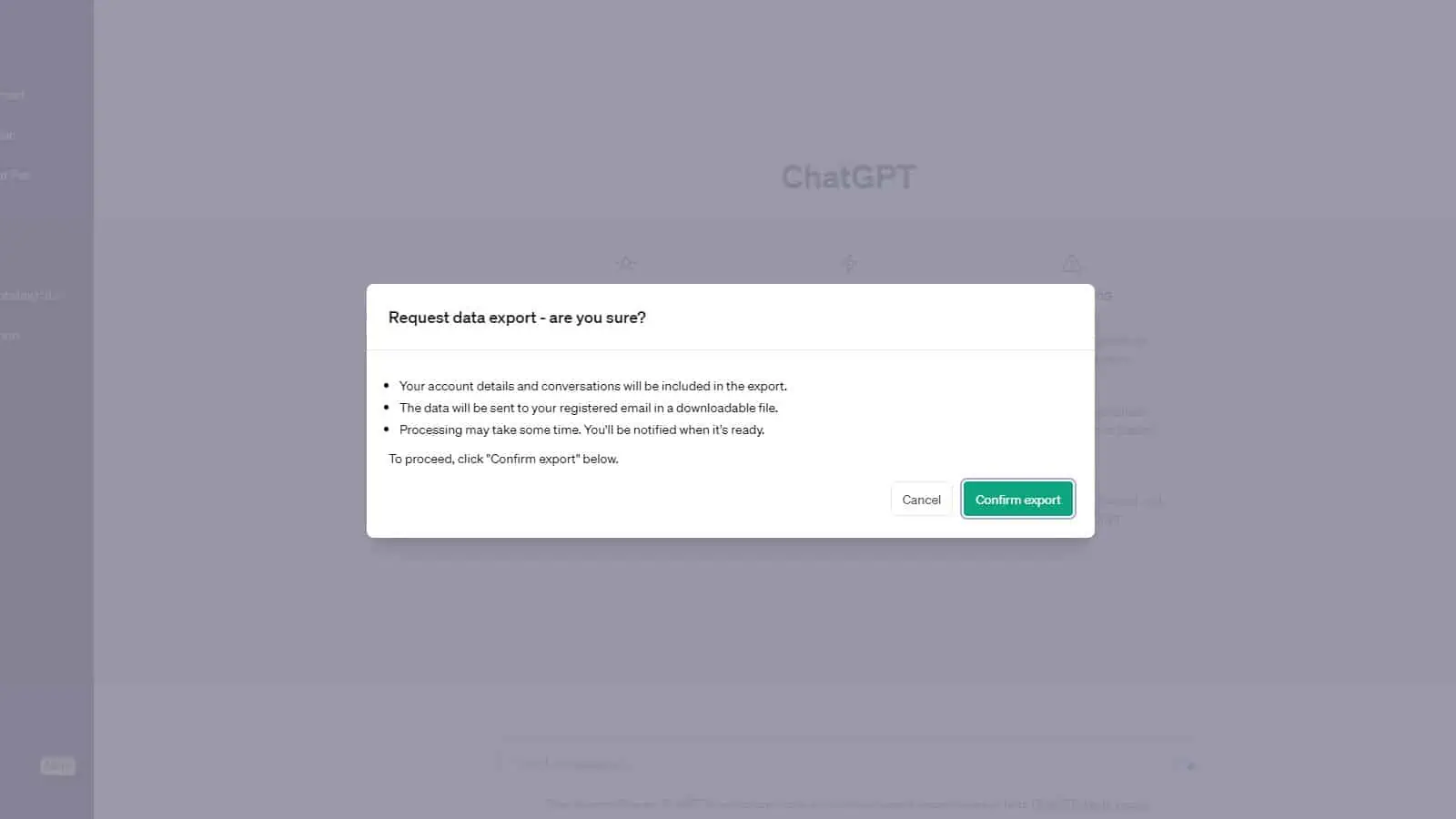
Auch hier gilt: Wenn Sie ChatGPT häufig verwenden, kann der Vorgang eine Weile dauern. Wenn Sie jedoch ein Gelegenheitsnutzer sind, erhalten Sie die E-Mail sofort. Wenn Sie in der E-Mail auf die Schaltfläche „Herunterladen“ klicken, lädt Ihr Computer sofort eine ZIP-Datei herunter. Die Datei wird keinen beschreibenden Namen haben, daher sollten Sie nachverfolgen, wo Sie sie heruntergeladen haben.
Welche Daten exportiert werden
Wenn Sie die ZIP-Datei öffnen, werden Sie Sie finden zwei Arten von Dateiformaten. Die erste Datei sollte Chats heißen und eine HTML-Datei sein. Wenn Sie diese Datei öffnen, sehen Sie eine reine Textkopie aller Ihrer aktuellen Chats. Chats, die Sie gelöscht haben, werden nicht berücksichtigt. Es werden Ihnen nur die Chats angezeigt, auf die derzeit in Ihrem Konto zugegriffen werden kann. Die einzelne Chats-Datei enthält alle Ihre Chats in einem, sie werden jedoch getrennt.
Als nächstes sollten Sie vier JSON-Dateien sehen. Eine JSON-Datei ist eine Art reine Textdatei, sodass Sie sie in den meisten Texteditoren öffnen können. Dazu gehört auch der grundlegende Windows Notepad. (Wenn Sie Notepad verwenden, müssen Sie es so einstellen, dass alle Dateitypen geöffnet werden, wenn die Benutzeroberfläche zum Öffnen von Dateien angezeigt wird.)
Die erste JSON-Datei heißt „Conversations“ und es gibt eine Kopie davon Ihrer Konversationen genau wie die Chats-Datei. Diese Datei enthält jedoch mehr Informationen und ist hauptsächlich für Programmierer gedacht.
Die nächste Datei enthält ein Protokoll des Feedbacks, das Sie gegeben haben, und die nächste heißt „Modellvergleiche“. Die letzte Datei enthält Informationen über Sie. Es zeigt Ihnen Ihre Benutzer-ID, unabhängig davon, ob Sie ChatGPT Plus abonniert haben oder nicht, Ihre E-Mail-Adresse und Ihre Telefonnummer. Natürlich möchten Sie diese Informationen sicher aufbewahren.
Andere Dinge, die Sie mit Ihren ChatGPT-Daten tun können
In den letzten Monaten hat OpenAI verschiedene Funktionen zu ChatGPT hinzugefügt Lassen Sie Ihre Daten verwalten. Sie sollten darüber Bescheid wissen, falls Sie wissen möchten, was mit Ihren Daten passiert.
Chat-Verlauf deaktivieren
Wenn Sie ChatGPT weiterhin verwenden möchten, dies aber nicht tun Wenn Sie nicht möchten, dass der Chatbot Ihre Chats protokolliert, können Sie eine Funktion aktivieren, um dies zu verhindern. Sie haben diese Funktion wahrscheinlich gesehen, als Sie versucht haben, Ihre Daten zu exportieren. Gehen Sie zu den Einstellungen und klicken Sie auf die Option Datenkontrollen. Wenn Sie dies tun, heißt der obere Abschnitt „Chat-Verlauf und Training“.
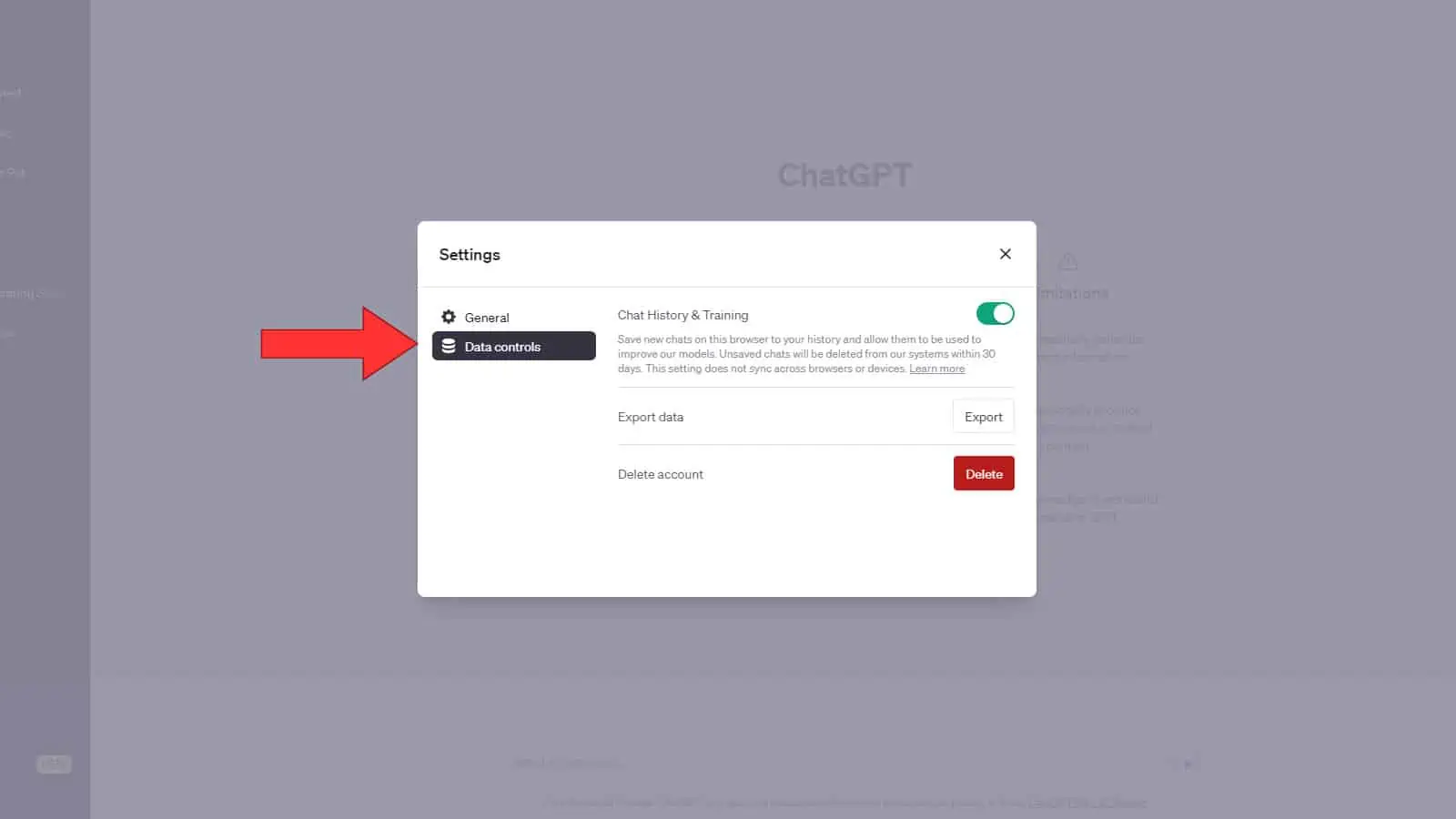
Daneben sehen Sie einen grünen Schalter. Wenn Sie es deaktivieren, speichert ChatGPT kein Protokoll Ihres Chatverlaufs. Allerdings gibt es dazu eine Sache zu wissen. Wenn Sie chatten, wird Ihr Chatverlauf 30 Tage lang auf offenen AI-Servern gespeichert. Danach wird es vollständig gelöscht.
Außerdem werden Ihre Chats nicht zum Trainieren des Sprachmodells von ChatGPT verwendet, wenn diese Funktion aktiviert ist. Alle Chats, die Sie vor der Deaktivierung geführt haben, werden jedoch weiterhin zum Trainieren des Modells verwendet.
Löschen Ihrer Daten
Zuletzt können Sie Ihre ChatGPT-Daten vollständig löschen. Dies betrifft nur Ihren Chatverlauf und nicht Ihr OpenAI-Konto. Im Abschnitt „Allgemeine Einstellungen“ sehen Sie ganz unten im Dialog eine rote Schaltfläche. Dadurch werden alle Ihre Chats vollständig gelöscht.
Dies ist ein nützliches Tool, wenn Sie sich nicht die Mühe machen möchten, Ihre Chats einzeln zu löschen. Sie möchten einfach alle Ihre Chats überprüfen, um zu sehen, ob es welche gibt, die Sie behalten möchten, bevor Sie auf die Schaltfläche klicken.